"Jag använde Photoshop på Mac tidigare och jag vill inte använda det längre, nu vill jag avinstallera appen, hur gör man det?" Som professionell fotoredigerare är Photoshop populärt bland fotografer och amatörer. Dessutom hade Adobe släppt flera versioner för Mac-datorer. Problemet är avinstallera Photoshop på Mac är inte lika enkelt som att göra det på Windows. Därför avser den här guiden att berätta en omfattande hur man gör så att du snabbt kan bli av med fotoredigeringsappen.
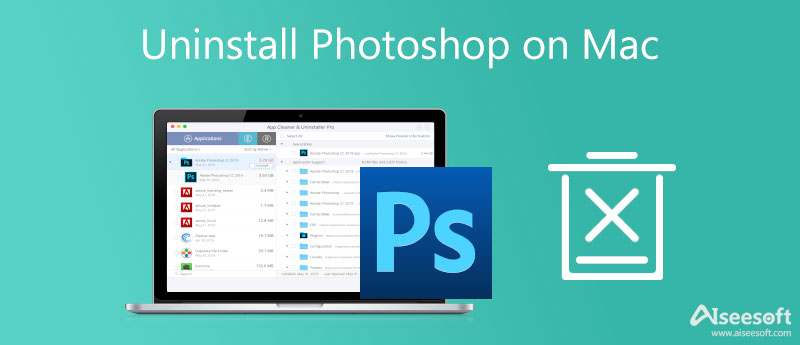
Generellt sett finns det två sätt att avinstallera Adobe Photoshop på Mac. Du kan ta bort appen självständigt eller bli av med den från Adobe Creative Cloud-appen om du har installerat appen på din maskin.
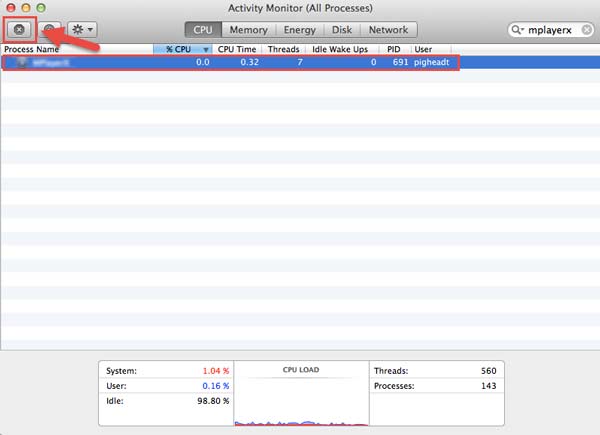
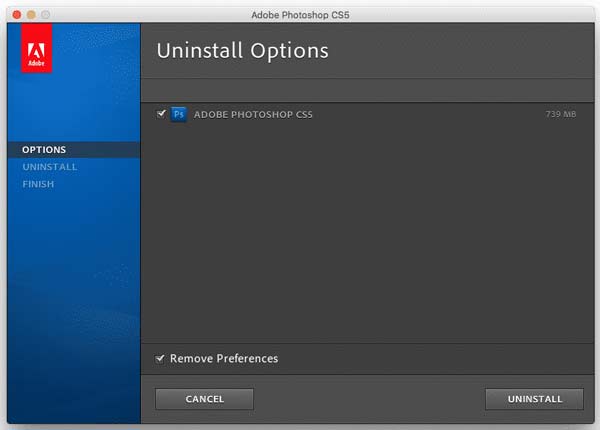
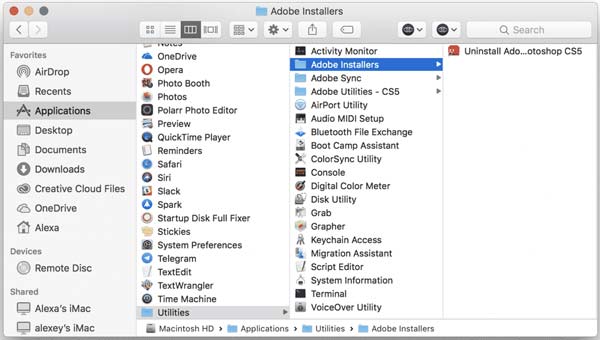
Sök efter filer och mappar relaterade till Photoshop och flytta dem till trash mapp.
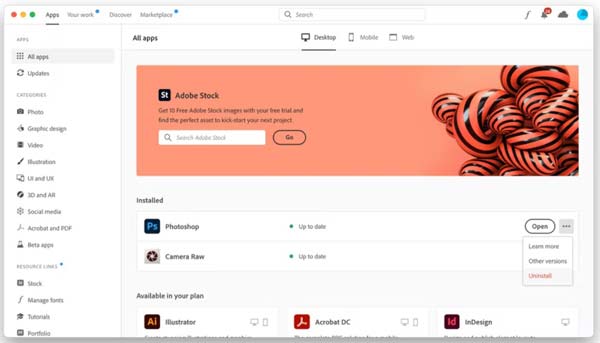
Oavsett det inbyggda avinstallationsprogrammet eller Creative Cloud-appen är arbetsflödet för att ta bort Photoshop på Mac besvärligt. Om du inte har de grundläggande tekniska kunskaperna är det lätt att skada dina dokument eller system. Det är därför som vissa rapporterade att deras dator fortsatte att krascha efter att ha avinstallerat Photoshop på Mac. Aiseesoft Mac Cleanerå andra sidan kan effektivisera förfarandet.

161,522 Nedladdningar
Aiseesoft Mac Cleaner – Bästa kortrengöraren för Mac
100 % säker. Inga annonser.
Starta det bästa appavinstallationsprogrammet när du har installerat det på din Mac. Den är kompatibel med ett brett utbud av system. Du kommer att se tre knappar i hemgränssnittet, status, Renareoch Toolkit. Du kan kontrollera villkoren för din CPU, disk och minne genom att trycka på status knapp.

För att avinstallera Photoshop på Mac, klicka på Toolkitoch välj Avinstallera i verktygslådan. tryck på scan för att börja leta efter alla appar på din maskin. Det kan ta några sekunder till flera minuter beroende på hur många appar som finns på din Mac. När det är klart klickar du på utsikt knappen för att gå vidare.

Nu kommer du att se alla appar i den vänstra panelen. Scrolla ner tills du hittar Adobe Photoshop. Markera den med musen och avinstallationsprogrammet visar appen samt tillhörande filer i den högra rutan. Markera rutan bredvid Markera allt högst upp i fönstret eller välj de oönskade filerna manuellt. Äntligen klickar du på Rengör och ange ditt lösenord i popup-dialogrutan för att bli av med Adobe Photoshop från Mac omedelbart.
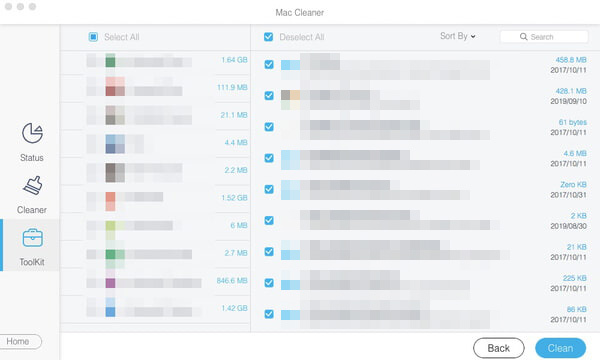
Utökad läsning:
Varför kan jag inte avinstallera Photoshop på Mac?
För det första måste du avsluta Photoshop från Activity Monitor innan du avinstallerar det. Om du inte kan ta bort det med det inbyggda avinstallationsprogrammet, försök att göra det i Creative Cloud istället.
Hur tar man bort Adobe Creative Cloud från Mac?
Det finns två sätt att avinstallera Adobe Creative Cloud på Mac. Du kan ladda ner avinstallationsprogrammet från Adobes webbplats och följ instruktionerna på skärmen för att bli av med det. Alternativt kan du hitta ett avinstallationsprogram från tredje part för Creative Cloud.
Vad händer om du avinstallerar Photoshop?
Om du avinstallerar en licensierad Photoshop, avaktiveras licensen från maskinen. Försök inte att avinstallera fotoredigeringsappen genom att dra den till papperskorgen eller papperskorgen. Det kan orsaka problem när du försöker installera om produkten.
Slutsats
Den här guiden har berättat för dig hur du avinstallerar Adobe Photoshop på MacBook Pro/Air, iMac och andra maskiner. För det första kan du ta bort fotoredigeringsappen med den inbyggda avinstallationskomponenten. Dessutom är det tillgängligt för att bli av med Photoshop i Creative Cloud-appen. För nybörjare är Aiseesoft Mac Cleaner det bästa valet för att enkelt ta bort appar inklusive Photoshop från Mac. Om du har andra frågor får du gärna lämna ett meddelande nedanför detta inlägg så svarar vi med det så snart som möjligt.

Blu-ray Player är en kraftfull spelare som kan spela Blu-ray-skiva, Blu-ray-mapp, DVD-skiva / mapp / ISO-fil, fungera som vanliga mediaspelare för alla HD / SD-videofiler.
100 % säker. Inga annonser.
100 % säker. Inga annonser.